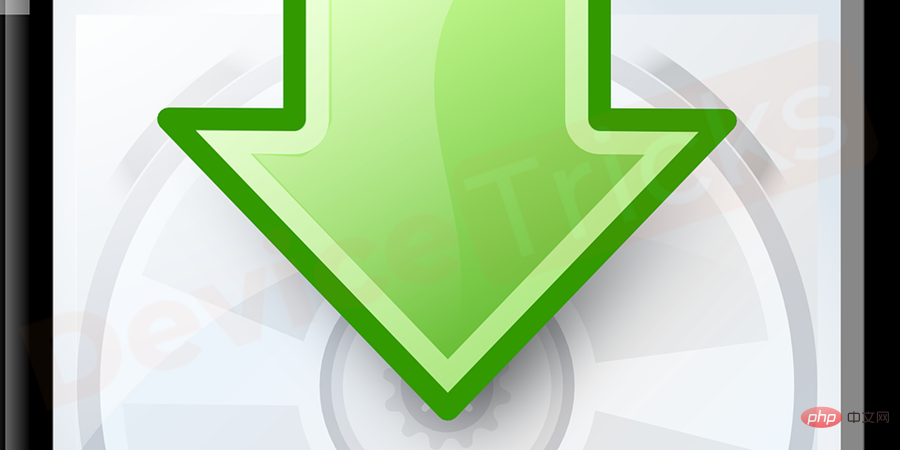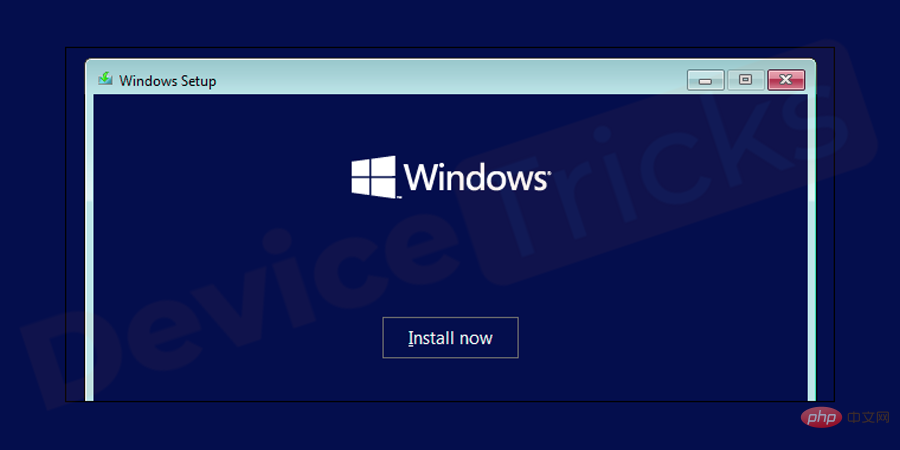Windows 10を出荷時設定にリセットしてデータを保存する方法(実証済みの方法)?
- WBOYWBOYWBOYWBOYWBOYWBOYWBOYWBOYWBOYWBOYWBOYWBOYWB転載
- 2023-05-02 21:31:056306ブラウズ
Windows コンピュータを頻繁に使用する場合、プログラムの不具合やハード ドライブのクラッシュなどの最も一般的な問題が発生することがあります。ただし、Windows 10 コンピューターを常に安全に使用できるように、データを保存するときにこれらの問題を解決し、Windows 10 を出荷時設定にリセットする方法を知っておくことが最善です。
出荷時設定へのリセットは、Windows デバイスの使用中に発生する可能性のあるいくつかの問題に対する最良の解決策の 1 つです。たとえば、コンピュータの速度が以前よりも遅くなった場合、またはコンピュータを売却する予定で、新しいユーザーがデータの一部にアクセスできないようにしたくない場合は、出荷時設定にリセットすることが最善の解決策です。
Windows 10 を出荷時設定にリセットし、データを効率的に保存する
Windows コンピューターを復元する方法はいくつかあります。リセット。ただし、使用している Windows のバージョンによって、出荷時設定へのリセット手順の実行方法が決まります。この記事では、Windows 10 コンピューターを出荷時設定にリセットする方法を説明します。 Windows 10 を出荷時設定にリセットした後、ファイルを回復できると考えられます。
準備ステップ - データのバックアップ
出荷時設定にリセットすると、すべてのデータが消去されることに注意してください、インストールされたプログラムを含む。データを再度使用する予定があるため、出荷時設定へのリセットを開始する前に必ずデータをバックアップしてください。
CleverFiles の Disk Drill を使用して一部のデータを回復することはできますが、一部のファイルを保護するにはバックアップが信頼できる方法です。すべてが安全になったら、次のいずれかの方法を使用して、Windows 10 コンピューターを出荷時設定にリセットします。
方法 1] 組み込みの方法を使用して Windows 10 を出荷時設定にリセットします。
Microsoft は、Windows 8 で Windows を出荷時設定にリセットするためのより直接的な方法を導入しました。この方法は Windows 10 にも導入されており、ほとんどの場合、Windows コンピューターを回復する最良の方法です。
ステップ 1: 「設定」を開始します。
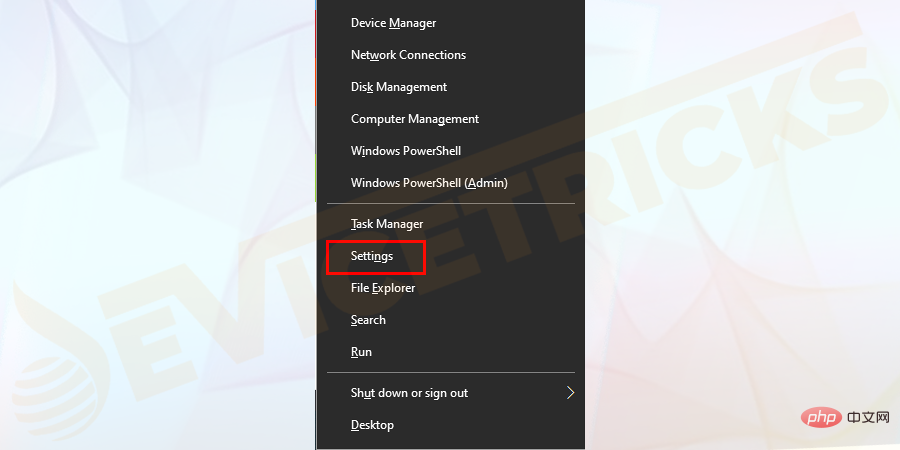
ステップ 2: [更新とセキュリティ] に移動します。
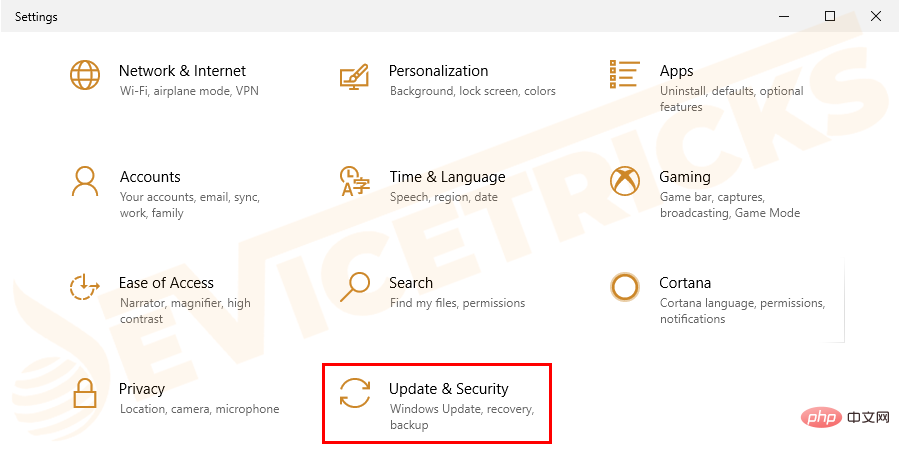
ステップ 3: 「復元」をクリックします。
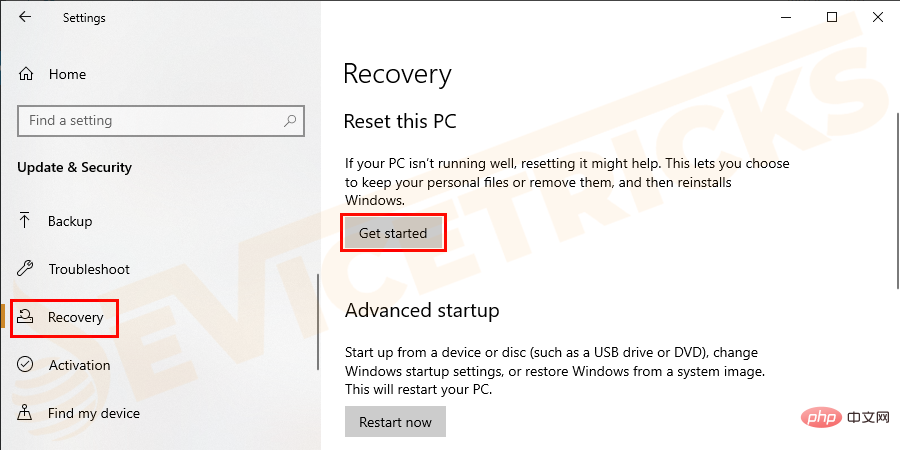
2 つの主なオプション
出荷時設定へのリセットを実行する場合、データには 2 つの主なオプションがあります - 「ファイルを保持する」または「すべて削除」。
ファイルを保持したい場合、Windows はオペレーティング システムのオプションをデフォルトに戻し、インストールされているアプリケーションをすべて削除しますが、音楽やドキュメントなどのファイルは保持します。
ただし、保持するファイルがない場合は、2 番目のオプションを選択してすべてを削除します。文字通り、完全な工場出荷時設定へのリセットが許可され、すべてのファイルとアプリが削除されることを覚えておいてください。その結果、Windows システムは新品のコンピューター上で実行されているように感じられます。
方法 2] [新たにスタート] オプションを使用して出荷時設定にリセットする
古いバージョンの Windows 10 を使用している場合は、「再起動」が出荷時設定にリセットする最良の方法です方法。この方法は、Windows 10 2004 以前を使用している場合に最適です。
ステップ 1:コンピュータの「設定」を開きます。
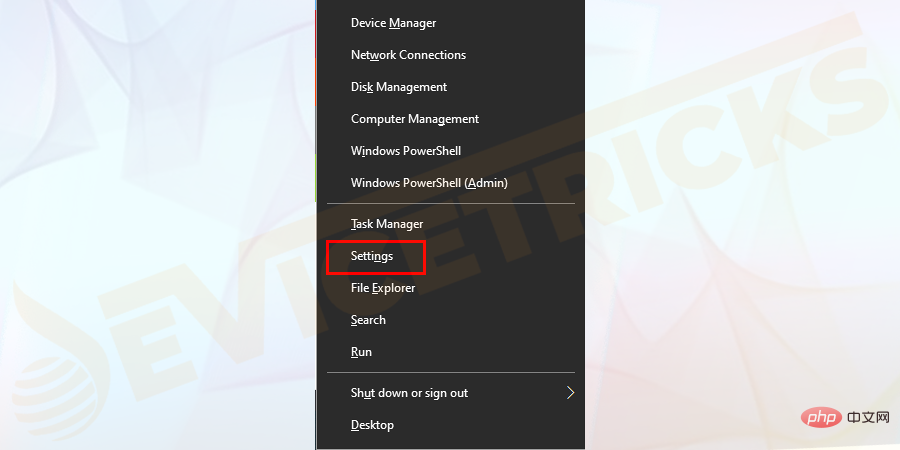
ステップ 2: [更新とセキュリティ] に移動します。
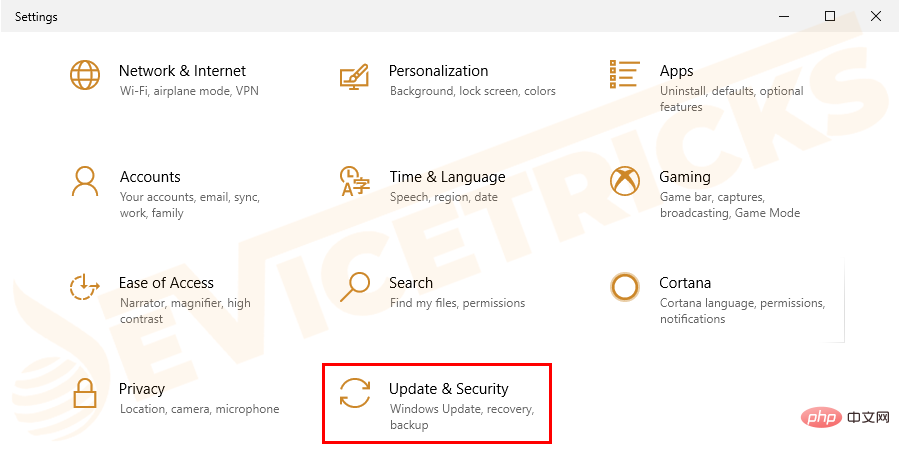
ステップ 3: [回復] ページに移動し、[Windows のクリーン インストールをやり直す方法を確認する] リンクをクリックします。
Windows セキュリティ アプリを起動した後、[再起動] オプションを見つけてクリックします。最後に、「開始」ボタンをクリックして、回復プロセスを完了させます。
「Fresh Start」工場出荷時設定へのリセット方法を使用する場合の注意点がいくつかあります。
- この方法では、すべてのファイルが保持されます。したがって、完全な工場出荷時設定にリセットしてすべてを削除するオプションはありません。
- Microsoft から Windows 10 の最新バージョンをダウンロードします。したがって、ローカル ファイルから再インストールするオプションはありません。
- この方法では、Windows の設定の一部が保存されます。ただし、Windows システムでは、どの設定が保持されるかは指定されていません。
方法 3] Windows インストール メディアを使用して Windows を手動で再インストールする
Windows コンピューター上でWindows Phone に新しいバージョンをインストールすると、システムを手動で出荷時設定にリセットできます。これは、新しくインストールすると、Windows 10 の新しいコピーが修復されると同時に、ラップトップ上にある現在すべてが消去されるためです。
このインストール プロセスは、USB ドライブまたは外付けハード ドライブを使用して完了できます。これを行うには、Windows 10 の新しいコピーをフラッシュ ドライブにロードし、そのドライブをコンピュータに接続します。フラッシュ ドライブは少なくとも 8 GB 必要であることに注意してください。
ドライブをコンピュータに接続した後、リムーバブル デバイスからコンピュータを起動し、クリーン コピーのインストールを選択します。
方法 4] 高度な方法を使用して、Windows 10 を起動時から出荷時設定にリセットします。
上記の方法のいずれも使用できない場合でも、次の方法を使用できます。高度な方法 Windows 10 コンピューターを起動時から工場出荷時の設定に復元します。
ステップ 1: 詳細スタートアップ メニューに入ります。
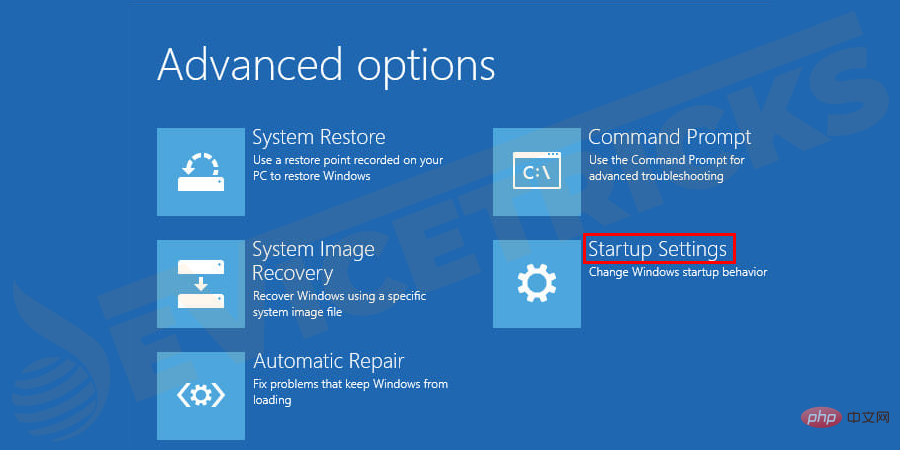
ステップ 2: 詳細ブート メニューの設定にアクセスします。
ステップ 3: [更新とセキュリティ] に移動し、[回復] アイコンをクリックします。
ステップ 4: 次に、[今すぐ再起動] ボタンを探してクリックし、Windows 10 コンピューターを再起動して高度なスタートアップを開始します。
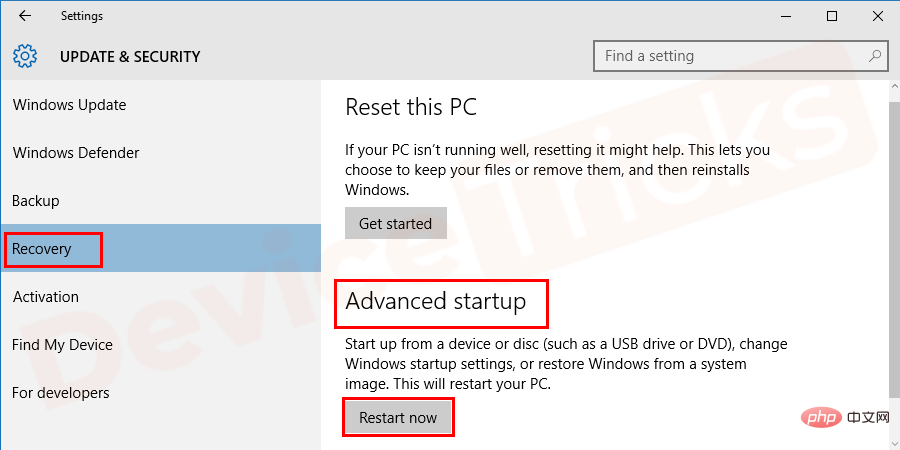
この方法を使用しても Windows 10 システムをすぐに出荷時設定にリセットできない場合は、次の代替手段を試してください。
- [スタート] メニューを開いて Windows 10 コンピューターを出荷時設定にリセットするには、ここで [電源] メニューを展開し、[Shift] キーを押したまま [再起動] ボタンをクリックします。
- システムが起動したら、F11 を押します。これにより、一部のコンピュータでは [詳細スタートアップ] メニューが開きます。そうしないと、起動試行が 3 回失敗した後、Windows が自動的に高度なスタートアップを開きます。
- 詳細ブート メニューに入ったら、[トラブルシューティング]、[この PC をリセット] の順に選択して、工場出荷時設定へのリセット プロセスを開始します。
- コンピュータを BIOS で起動し、リカバリ パーティションをハード ドライブに直接マウントします。これは、製造元が回復パーティションを追加した場合にのみ機能します。ただし、すべてのブロートウェア ソフトウェアを再インストールする必要があります。あるいは、[スタート] メニューで自分で [回復ドライブの作成] を実行し、回復ドライブを作成できるツールにアクセスすることもできます。ただし、Windows 10 コンピューターを出荷時設定にリセットする必要がある問題が発生する前に、これを行う必要があります。
以上がWindows 10を出荷時設定にリセットしてデータを保存する方法(実証済みの方法)?の詳細内容です。詳細については、PHP 中国語 Web サイトの他の関連記事を参照してください。